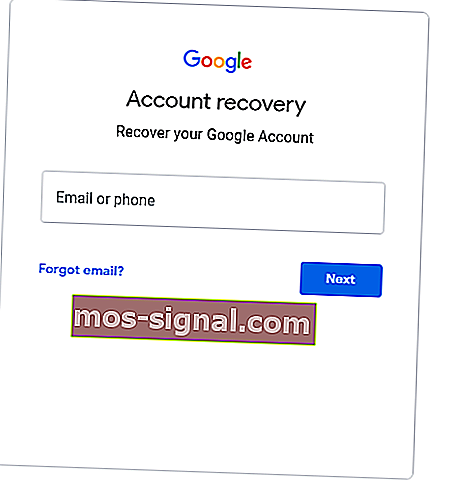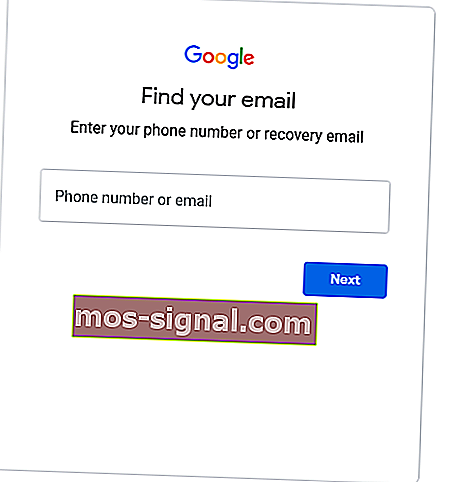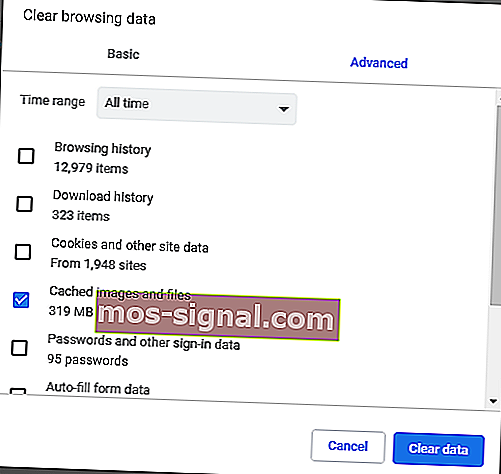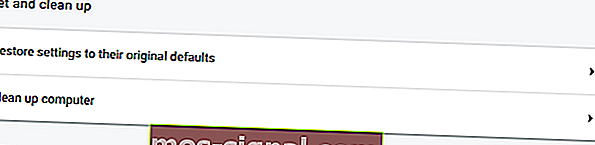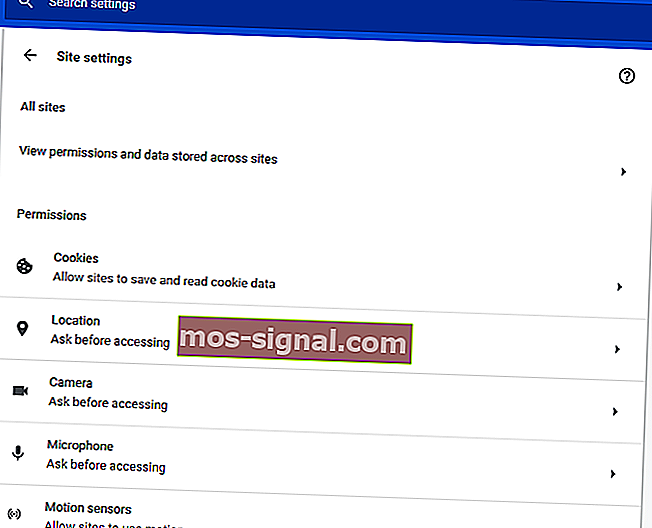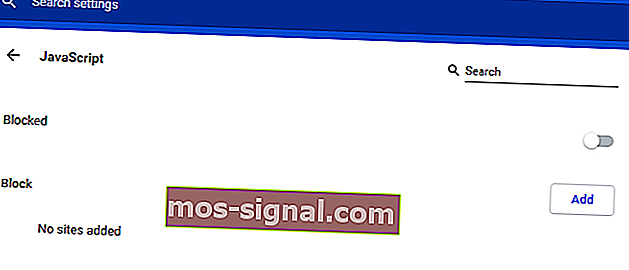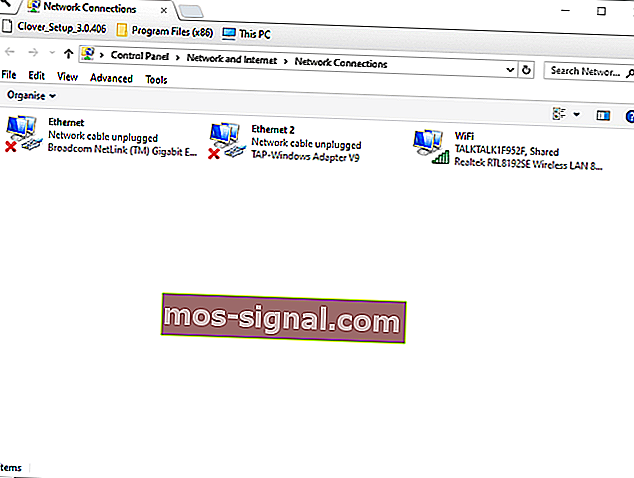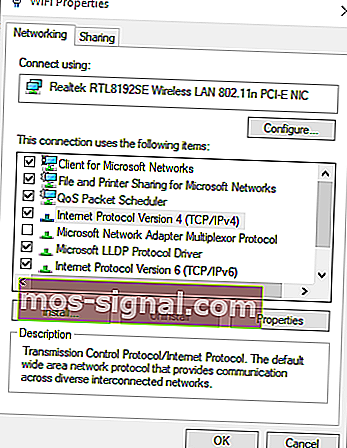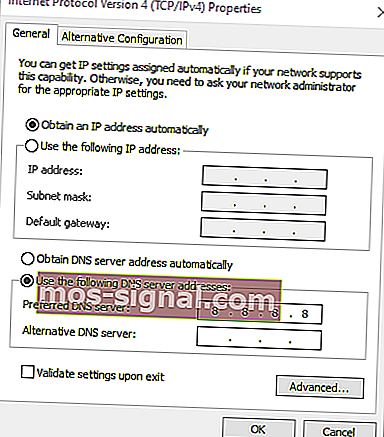FIX : Gmail 계정에 로그인 할 수없는 문제 [쉬운 가이드]
- Gmail은 10 억 명 이상의 활성 사용자를 보유한 세계에서 가장 인기있는 이메일 서비스입니다.
- Google의 이메일 서비스에는 15GB의 무료 저장 용량, 멀웨어 및 피싱 방지 등과 같은 유용한 기능이 많이 포함되어 있습니다.
- 브라우저에 관심이 있으시다면 브라우저 허브를 살펴보십시오.
- 우리는 이메일에 대한 수많은 기사를 썼습니다. 이메일 페이지에서 확인하십시오.

실제로 Gmail 계정은 사용자가 Google 계정을 설정할 때 Gmail 이메일 주소를 수신하므로 Google 계정입니다.
따라서 사용자는 해당 서비스의 로그인 페이지를 통해 Gmail에 로그인 할 수없는 경우 Google에 로그인 할 수 없습니다.
일부 사용자의 브라우저는 Gmail에 로그인하려고 할 때 오류 메시지를 표시 할 수도 있습니다. 다음은 로그인하지 않는 Gmail 계정에 대한 몇 가지 잠재적 수정 사항입니다.
내 Gmail 계정에 로그인 할 수없는 이유와 해결 방법은 무엇입니까?
1. 다른 브라우저를 사용해보십시오

이 문제가 계속 발생하면 다른 브라우저에서 Gmail을 열어보세요. 훨씬 안전하고 가능한 오류가 적은 Opera를 강력히 권장합니다.
이것은 전반적으로 더 나은 브라우저이며 추적 보호와 함께 제공됩니다. 또한 방해 요소를 제거하는 내장 광고 차단기가 있습니다.
다른 많은 브라우저에 비해 주요 이점은 추가 보안 및 완벽한 개인 정보 보호를 제공하는 내장 무료 VPN입니다.
알지 못하는 사람들을 위해 가상 사설망은 전 세계의 다른 안전한 서버를 통해 모든 인터넷 트래픽을 다시 라우팅하여 웹과 ISP에서 사용자의 신원을 숨 깁니다.
Opera와 멋진 사용자 인터페이스를 무료로 사용해보세요.

오페라
브라우저를 Opera로 전환하여 가능한 오류를 피하십시오. 빠르고 광고가 없으며 무료 내장 VPN으로 개인 정보를 보호합니다. 무료로 받기 웹 사이트 방문2. 타사 전자 메일 클라이언트로 전환

Gmail 계정에 여전히 문제가 있으면 다른 전자 메일 클라이언트를 사용해보십시오. Mailbird – 가장 인기있는 메일 대안 2020의 우승자를 추천 합니다.
가장 귀중한 장점 중 하나는 여러 전자 메일 계정을 원활하게 처리 할 수 있으므로 목록에 Gmail 이상을 추가 할 수 있다는 것입니다.
Mailbird는 Google 캘린더 및 Twitter와 같은 앱을 통합 할 수 있기 때문에 실제로 이메일 클라이언트 이상입니다.
개인 정보 보호를 원하는 경우이 소프트웨어는 전자 메일을 전문적으로 암호화하고 메시지는 컴퓨터에만 저장됩니다.

Mailbird
Mailbird는 많은 계정을 원활하게 관리 할 수있는 안전하고 가벼운 이메일 클라이언트입니다. 무료이며 사용하기 쉽습니다! 무료로 받기 웹 사이트 방문3. Gmail이 다운 되었습니까?
사용자가 Google 웹 메일에 로그인 할 수없는 경우 Gmail 서비스가 다운 될 수 있습니다. 확인하려면 바로 아래 스냅 샷에 표시된 G Suite 상태 대시 보드 페이지를 엽니 다.
Gmail 서비스가 중단되면 해당 페이지가 강조 표시됩니다. Gmail 서비스가 다운 된 경우 Google에서 문제를 해결할 때까지 기다립니다.

4. Gmail 로그인 재설정
- 브라우저에서 Google 계정 복구 페이지를 엽니 다.
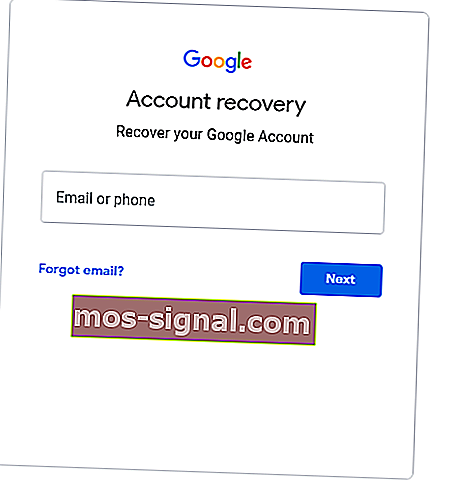
- 로그인하지 않은 계정의 Gmail 이메일 주소를 입력하십시오.
- 또는 사용자가 기억할 수없는 경우 이메일 분실을 클릭 할 수 있습니다.
- 사용자는 이메일 주소와 관련된 전화 번호를 입력하거나 Gmail 계정을 설정할 때 제공된 다른 이메일 주소 (대체 웹 메일 포함)를 입력 할 수 있습니다.
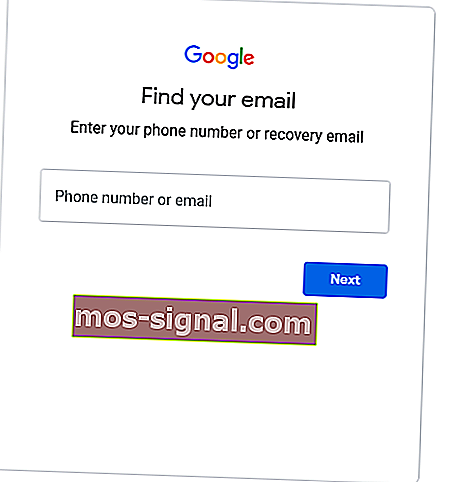
- 이름 세부 사항을 입력하십시오.
- 보내기 를 클릭 하여 대체 이메일 주소로 확인 코드를받습니다.
- 확인 코드가 포함 된 보낸 이메일을 엽니 다.
- 받은 인증 코드를 입력하고 다음 버튼을 클릭 합니다.
- 사용자는 클릭하여 Google 계정의 비밀번호를 재설정 할 수 있습니다 패스워드 분실 .
이 이메일 클라이언트 중 하나로 Gmail 계정에 액세스 해보세요!
5. 브라우저 데이터 지우기
- 해당 브라우저의 Ctrl + Shift + Del 단축키를 눌러 Chrome에서 브라우저 데이터를 지 웁니다.
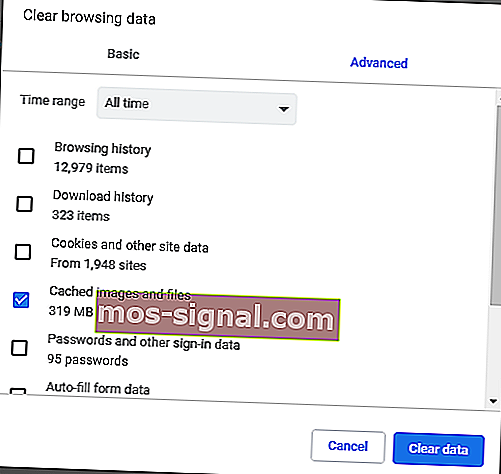
- 인터넷 사용 기록 삭제 창에서 고급 탭을 클릭합니다.
- 시간 범위 드롭 다운 메뉴 에서 전체 시간 옵션을 선택 합니다.
- 선택 캐시 된 이미지 파일 및 쿠키 및 기타 사이트 데이터 확인란을.
- 데이터 지우기 버튼을 클릭 합니다.
6. 브라우저 재설정
- 클릭 사용자 정의 및 제어 Google 크롬 버튼을 선택합니다 설정 .
- 고급 을 클릭 하여 설정을 확장합니다.
- 바로 아래에 표시된 설정 복원 옵션 까지 아래로 스크롤 합니다.
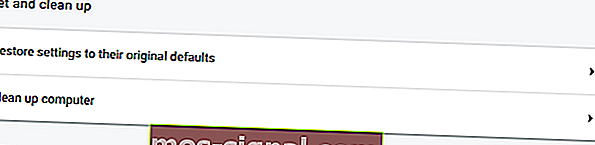
- (가)를 클릭 원래 기본값으로 설정을 복원 옵션 및 눌러 초기화 설정 버튼을 누릅니다.
7. JavaScript가 활성화되어 있는지 확인
- 사용자가 Gmail에 로그인하고 사용하려면 JavaScript가 켜져 있어야합니다.
- 브라우저의 URL 표시 줄에 다음 줄을 입력하고 Return을 누릅니다.
chrome://settings
- 고급 버튼을 눌러 설정 탭을 확장합니다.
- 사이트 설정 을 클릭 하여 추가 옵션을 엽니 다.
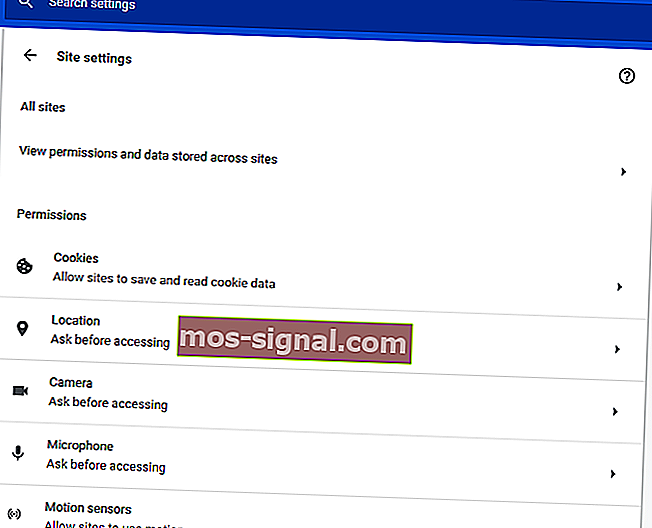
- 그런 다음 JavaScript 를 클릭 하여 바로 아래에 표시된 설정을 엽니 다.
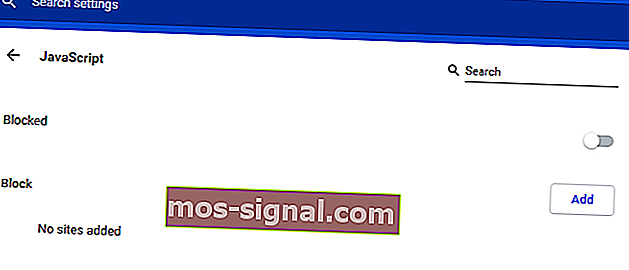
- 차단됨 버튼을 클릭하여 허용됨으로 전환합니다.
8. Google DNS로 전환
- Windows 키 + S 핫키를 누릅니다.
- 검색 창에 네트워크 를 입력 하고 네트워크 연결보기를 클릭 합니다 .
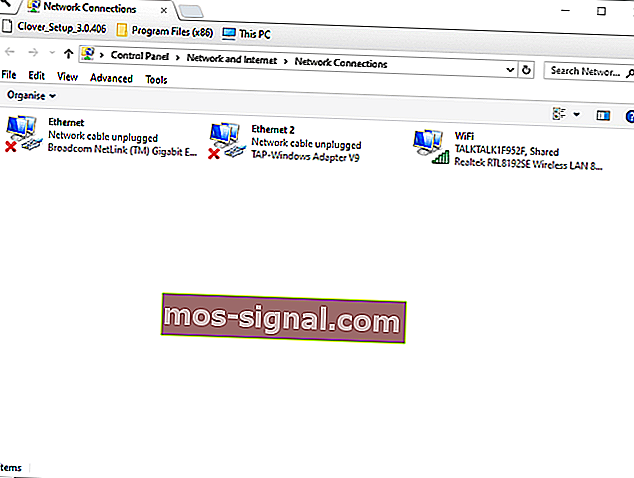
- 제어판 창에서 네트워크 연결을 마우스 오른쪽 버튼으로 클릭하고 속성을 선택 합니다.
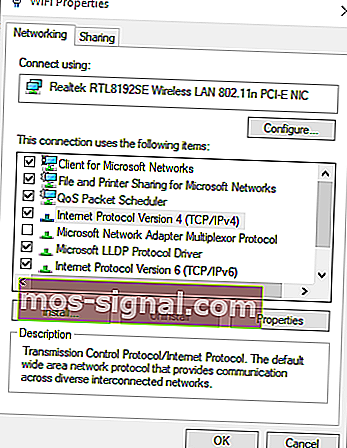
- 인터넷 프로토콜 버전 4 를 두 번 클릭하여 바로 아래에 표시된 창을 엽니 다.
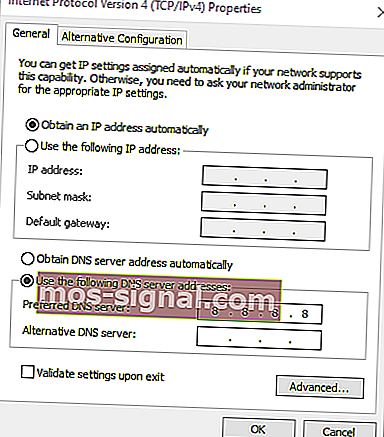
- 선택 사용을 다음 DNS 서버 주소 사용 라디오 버튼을 누릅니다.
- 기본 설정 DNS 서버 상자에 8.8.8.8 을 입력 합니다 .
- Alternative DNS server 상자에 8.8.4.4 를 입력 합니다 .
- 클릭 OK 버튼을.
위의 해결 방법은 일반적으로 Gmail 로그인 문제를 해결합니다. 이러한 수정 사항 중 일부는 다른 Google 서비스에 로그인 할 수없는 사용자에게도 유용 할 수 있습니다.
FAQ : Gmail에 대해 자세히 알아보기
- 내 Gmail 계정에 로그인 할 수없는 이유는 무엇입니까?
자격 증명을 올바르게 입력하고 인터넷에 연결되어있는 경우 전문가 가이드를 확인하여이 문제를 단계별로 해결하세요.
- Google 로그인 문제는 어떻게 해결합니까?
Google의 DNS로 전환하고 Javascript를 비활성화하십시오. 작동하지 않으면 다른 전자 메일 클라이언트를 사용해보십시오. Windows 10 용 최고의 전자 메일 클라이언트 중 하나를 확인하십시오.
- Gmail 비밀번호를 재설정 할 수없는 이유는 무엇입니까?
Google 이메일 서버가 작동하는지 확인하고 비밀번호를 올바르게 입력했는지 확인하십시오. Gmail 설정이 오래된 경우이 멋진 가이드를 사용하여 문제를 해결하세요.
편집자 주 : 이 게시물은 원래 2020 년 4 월에 게시되었으며 이후 신선도, 정확성 및 포괄적 인 측면을 위해 2020 년 8 월에 개정 및 업데이트되었습니다.